Программа работы
1. Вставка и удаление ячеек, строк, столбцов.
2. Копирование и перемещение.
3. Специальное копирование.
Краткие сведения
Вставка и удаление ячеек, строк, столбцов
Часто во время создания таблиц или в процессе работы с ними необходимо вставить в таблицу или удалить из нее одну или несколько ячеек, строк или столбцов. Для этого в Excel существуют три способа:
· с помощью обычного меню;
· с помощью клавиатуры;
· с помощью контекстно-зависимого меню.
Вставка ячеек, строк, столбцов с помощью обычного меню. Для вставки блока ячеек нужно его выделить и использовать меню Вставка-Ячейка (рис. 3.1).
После этого открывается окно Добавление ячеек (рис. 3.2), в котором можно указать, куда сдвинуть существующие ячейки (вправо или вниз), на место которых вставляются новые.
Здесь же, отметив индикатор Строку или Столбец, можно вставить соответственно одну или несколько целых строк или столбцов. При этом их количество будет зависеть от того, сколько ячеек (по вертикали - для строк, по горизонтали - для столбцов) предварительно было выделено.
Для вставки строк нужно выделить соответствующую строку (строки) и использовать меню Вставка-Строка. В результате перед выделенной строкой появится столько пустых строк, сколько их было выделено.
Аналогично вставляются столбцы. Для этого после выделения столбцов нужно использовать меню Вставка-Столбец.
Удаление ячеек, строк, столбцов с помощью обычного меню. Для удаления ячейки или блока ячеек нужно их выделить, а затем использовать меню Правка -Удалить. В открывшемся окне Удаление ячеек (рис. 3.3) можно указать направление сдвига ячеек (влево или вверх) или удалить целую строку (строки) или целый столбец (столбцы). Для этого нужно активизировать соответственно индикатор Строку или Столбец.

Рис. 3.1 Меню Вставка

Рис. 3.2 Окно Добавление ячеек

Рис. 3.3 Окно Удаление ячеек
Вставка и удаление ячеек, строк и столбцов с помощью клавиатуры. Для вставки ячеек, строк и столбцов с помощью клавиатуры необходимо их сначала выделить, а затем использовать комбинацию клавиш Ctrl и +. В результате появляется диалоговое окно Добавление ячеек (см. рис. 3.2). Для удаления используйте клавиши Ctrl и –, которые вызывают диалоговое окно Удаление ячеек (см. рис. 3.3).
Вставка и удаление ячеек, строк, столбцов с помощью контекстно-зависимого меню. Контекстно-зависимое меню вызывается щелчком правой клавиши мыши над соответствующим объектом (ячейкой или их блоком, строкой или строками, столбцом или столбцами). В зависимости от ситуации (контекста) появится соответствующее меню (рис. 3.4).
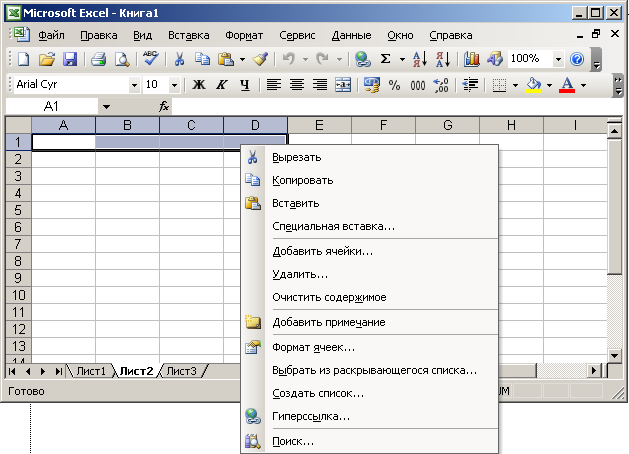
Рис. 3.4 Контекстно-зависимое меню
В данном случае нас будут интересовать только две команды Добавить или Удалить. Если выделить ячейку или их блок, то после выбора команды Добавить появится диалоговое окно Добавление ячеек (см. рис. 3.2), которое мы вызывали через меню Вставка-Ячейка. Соответственно после выбора команды Удалить на экране появится диалоговое окно Удаление ячеек (см. рис. 3.3),которое также можно вызвать через меню Правка - Удалить.
 2015-06-28
2015-06-28 6797
6797







